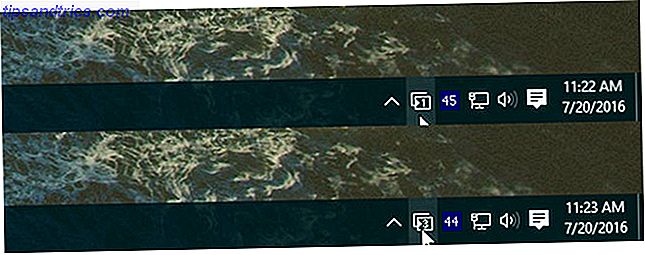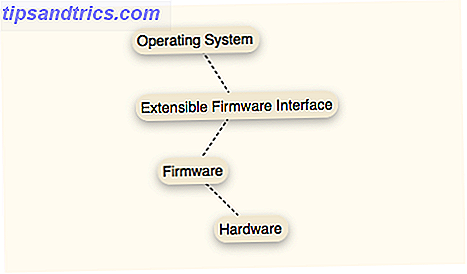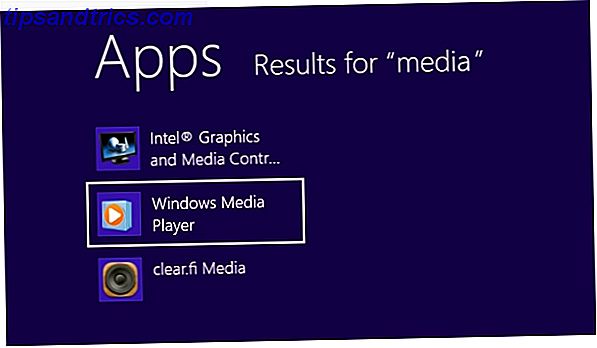Als u Android gebruikt, kan het verleidelijk zijn om de Chrome-browser te gebruiken, omdat u uw Google-account gebruikt. Meerdere Google- of Gmail-accounts beheren op Android Meerdere Google- of Gmail-accounts beheren op Android Veel mensen hebben meerdere Google-accounts, mogelijk een voor werk en een voor persoonlijk gebruik. Hier leest u hoe u de instellingen kunt instellen en hoe deze uw apps beïnvloeden. Meer informatie om toch in te loggen op uw telefoon. In deze vergelijking met Chrome versus Firefox gaan we echter na of die voorkeur voor Chrome echt gerechtvaardigd is.
Is het mogelijk dat u een betere mobiele internetervaring zou hebben als u de mobiele Firefox-browser gaat gebruiken?
We gaan in dit artikel alle aspecten van beide browsers verkennen, inclusief alles, van bediening op tabbladen, privacy, prestaties en meer. Aan het einde van dit artikel moet u een weloverwogen beslissing kunnen nemen over welke browser het beste geschikt is voor mobiel browsen.
De mobiele Chrome-browser
Ik gebruik de mobiele Chrome-browser sinds ik Android-smartphones gebruik Hoe uw Android-smartphone uw liefdesleven kan verbeteren Hoe uw Android-smartphone uw liefdesleven kan verbeteren Ongeacht het soort relatie waarin u zich bevindt, deze apps zijn gaat je helpen. Lees verder . Het is meestal vooraf geïnstalleerd, het is snel genoeg voor al mijn behoeften en volledig geïntegreerd met alles op het apparaat.
Algemene navigatie
De mobiele browser van Chrome is in de loop van de jaren niet veel veranderd. U kunt zeker zien hoe geïntegreerd het is met alle Google-services en apps. Een gids voor Google Tools: Tips en trucs die u niet kunt gebruiken zonder een gids voor Google-tools: tips en trucs waar u niet zonder kunt wonen Tips, trucs vinden en hacks waarmee u beter gebruik kunt maken van Google-tools die u al gebruikt. De gids behandelt vijf belangrijke Google-services. Lees Meer dat u gebruikt (zowel aan als uit de telefoon zelf), gewoon door op het pictogram van de apps rechtsboven in het browservenster te klikken.

Schakelen tussen uw Google-profielen 5 Aangepaste Chrome-profielen die u moet gaan gebruiken 5 Aangepaste Chrome-profielen die u zou moeten gebruiken Eén Chrome-functie wordt vaak over het hoofd gezien: de mogelijkheid om meerdere gebruikersprofielen te hebben. We laten u zien hoe zij uw leven gemakkelijker kunnen maken. En ja, u kunt ook profielen gebruiken in Firefox en andere browsers. Meer lezen is net zo eenvoudig als het tikken op de profielfoto in de rechterbovenhoek.
Als u de profielen in uw Google-account heeft ingesteld (in Chrome op een ander apparaat), ziet u al deze profielen hier worden weergegeven. Zie wat ik bedoel met hoe goed geïntegreerd Google Chrome is?

Zoals je kunt zien aan de rechterfoto hierboven, kun je bij het schakelen tussen geopende browsersessies met je vinger omhoog of omlaag bewegen om er doorheen te bladeren.
Deze benadering neemt meestal meer ruimte in dan de Firefox-aanpak, die u hieronder zult zien. Het is ook moeilijker om het gewenste browservenster te vinden als er veel tabbladen geopend zijn. Wanneer u snel scrolt, kunt u uw oog gemakkelijk laten passeren op het tabblad dat u zoekt. Dit is zeker een gebied waar de Chrome-browser tekortschiet.
Delen, geschiedenis en privacy
Chrome wordt geleverd met veel privacyfuncties Bevat uw browser uw online geheimen? Lekt uw browser uw online geheimen? Lekt uw browser uw online geheimen? Kan het zijn dat je je obsessie uit de tas laat springen, zonder zelfs maar een greintje spijt te hebben? En als dat zo is, hoe zou je dat in vredesnaam dan weten? Meer lezen, waar u het volgen van zoekopdrachten kunt in- of uitschakelen Hoe uw browserhistorie handmatig en automatisch kunt wissen Hoe u uw browsergeschiedenis handmatig en automatisch wist De websites die u bezoekt, laten sporen achter op uw computer. We laten u zien hoe u uw browsegeschiedenis kunt verwijderen in Firefox, Chrome, Edge en Internet Explorer. Meer informatie en bezochte URL's.

Tegelijkertijd, als u tracking toch ingeschakeld laat, geeft u door te klikken op het pictogram met de drie stippen rechtsboven het menu aan waar u kunt selecteren om uw geschiedenis, opgeslagen bladwijzers en meer te bekijken. Het hangt echt af van uw persoonlijke privacywaarden, tegenover het gemak van het hebben van uw volledige zoek- en browsergeschiedenis. Hoe uw Google Chrome-geschiedenis verwijderen Hoe uw Google Chrome-geschiedenis verwijderen Wilt u dat u uw Google Chrome-zoekgeschiedenis wist en start met een schone lei? Gelukkig is het zowel mogelijk als gemakkelijk om te doen! Lees meer binnen handbereik.
Natuurlijk kunt u dat uitbalanceren door op "Browsegegevens wissen" aan het einde van elke dag te klikken, als u dat wilt.

Onder het voorkeuren (drie-punts-pictogram) menu, is er ook een deelkenmerk (rechtsboven), waar je de URL die je bekijkt snel kunt delen met zowat elke sociale of e-mailapp op je telefoon, veel Google-apps (zoals Drive), of Taken die u hebt geïnstalleerd 8 Supereenvoudige takenlijsthulpmiddelen om u te concentreren 8 Supereenvoudige takenlijsthulpmiddelen om u geconcentreerd te houden Een takenlijst is het eenvoudigste productiviteitssysteem. Deze acht minimalistische taken voor takenlijst zijn voor het bijhouden van uw dagelijkse taken zonder gedoe. Lees verder .
Nogmaals, dit is een perfect voorbeeld van hoe geïntegreerd Chrome is met alles wat u op uw Android-apparaat hebt geïnstalleerd.
De Data Saver- functie in Chrome is best cool (linksonder). Hiermee kan Google pagina's comprimeren voordat ze naar u worden verzonden, waardoor de bandbreedte die u gebruikt, aanzienlijk kan worden verminderd. Dit is erg handig als je een beperkt data-abonnement hebt.

De privacymogelijkheden van Chrome zijn zeer aanpasbaar. U kunt bijvoorbeeld "Do Not Track Does" Do not Track "uitschakelen om uw privacy te beschermen? Beschermt "Do Not Track" uw privacy? Is het inschakelen van "Do Not Track" in je browser echt jouw privacy? Blijven websites uw wensen respecteren of geeft het gewoon een vals gevoel van veiligheid? Laten we het volgende ontdekken ... Lees meer "om sites te laten weten dat ze niet willen dat ze uw browsegegevens bijhouden, maar u kunt" Veilig surfen "inschakelen als Google voorkomt dat u per ongeluk gevaarlijke websites bezoekt.
Dingen zien er ook in Chrome beter uit.
Integratie met services en apps
Ik zal je laten zien wat ik bedoel. Wanneer u zoekt naar lokaal weer, maakt Chrome een mooie, grote widget die de huidige temperatuur in uw stad weergeeft, plus een snel overzicht van de prognose voor de komende week. Firefox ziet er gewoon niet zo mooi uit, zoals je hieronder zult zien.

Nog een andere knipoog naar de integratie van Chrome De eenvoudige handleiding voor Google Chrome De eenvoudige gids voor Google Chrome Deze Chrome-gebruikershandleiding toont alles wat u moet weten over de Google Chrome-browser. Het behandelt de basisprincipes van het gebruik van Google Chrome die belangrijk is voor elke beginner. Meer lezen met de rest van uw services: u kunt zeer specifieke zoektermen gebruiken om interacties met andere services te activeren. Als u bijvoorbeeld iets typt als 'laat me binnen tien minuten een dutje doen', wordt de browser geactiveerd om een widget weer te geven waarmee u letterlijk een herinnering kunt instellen met Google Now. Dit activeert een melding op je telefoon als je die app hebt geïnstalleerd.
De Firefox Mobile Browser
Het gebruik van de mobiele Firefox-browser betekent niet dat u de verbinding met uw Google-account verliest. U kunt zich net zo gemakkelijk aanmelden bij Google in uw Firefox-browser en onthoudt die inloggegevens (als u het toestaat).

Laten we snel kijken naar de verschillen wanneer u die unieke "widgetized" zoekopdrachten uitvoert, zoals het weer. Wanneer u Google gebruikt om te zoeken naar lokaal weer in Firefox, zoals u kunt zien, zien de resultaten er niet zo indrukwekkend uit.
Het is nog steeds een soort widget, maar het is niet zo esthetisch en het biedt niet zoveel informatie.

Als u de zoekactie 'Vergeet me om te dutten in 10 minuten' typt, wordt deze niet geïntegreerd met Google Now of iets dergelijks. U ziet alleen standaard zoekresultaten voor die zoekterm.
Een van de gebieden waar Firefox uitblinkt, is de beschikbare opties voor privacy en beveiliging. Firefox biedt de functie "Volg niet", maar onder Privacy ziet u ook de optie om automatisch al uw gegevens te wissen telkens wanneer u de browser afsluit. Dit is een leuke functie als u zich niet elke keer opnieuw zorgen hoeft te maken dat u dit vergeet.

Toegankelijkheidsopties zijn ook erg leuk op Firefox. Onder dat menu vindt u de mogelijkheid om:
- Schaal het lettertype op of af op alle webpagina's die u bezoekt
- Forceer zoomen, zodat u kunt in- of uitzoomen, ongeacht welke pagina u bezoekt
- Schakel spraakinvoer in voor zoekopdrachten in uw URL-balk
De mobiele Firefox-browser heeft ook het equivalent van de "incognitomodus" van Chrome genaamd "Private Browsing 4 manieren waarop u kunt worden bijgehouden wanneer u privé browsen 4 manieren waarop u kunt worden bijgehouden Privé browsen is privé in 99% van de gevallen, maar daar zijn veel manieren waarop het kan worden omzeild, dankzij browserextensies en hacks. Sommigen hebben zelfs niet zoveel werk nodig. Lees verder ".

Het werkt precies hetzelfde: voorkomen dat pagina's uw browsegeschiedenis bijhouden en browsergeschiedenis bijhouden uitschakelen.
Algemene prestaties testen
Als laatste stap in deze vergelijking van begin tot eind is het belangrijk om de prestaties van de browser te bekijken.
Om dit te doen, bezocht ik twee sites met Chrome en Firefox. De eerste website was speed-battle.com, een website die de snelheid van JavaScript-verwerking in uw browser meet.
Toen ik de site via Firefox bezocht, stelde de browser een algemene score op van 612, 83 . Om dit in context te plaatsen, is de gemiddelde score voor de meeste browsers die de site bezoeken 816.35, met een recordrecord van 1748.3 .

Dit hangt ook af van de hardware - meestal processorsnelheid, besturingssysteem, enz. Maar als vergelijking tussen alleen Firefox en Chrome is dit een goede test.
Bij dezelfde test met Chrome, vond ik de volgende resultaten.

Verrassend genoeg was de Chrome-score de helft van die van Firefox, zelfs nadat deze twee keer was uitgevoerd. Dit kan niet worden uitgelegd met extensies, omdat mijn mobiele Chrome-browser geen uitbreidingen of invoegtoepassingen heeft geïnstalleerd.
Om een grondige prestatievergelijking te verzekeren, heb ik een tweede site genaamd WebKit.org gebruikt, die een benchmarking-tool met de naam SunSpider biedt.
De resultaten van deze test worden hieronder getoond. Chrome bevindt zich aan de linkerkant en Firefox bevindt zich aan de rechterkant.

Deze test lijkt veel grondiger. Firefox blinkt uit op sommige gebieden, terwijl Chrome uitblinkt in andere. Over het algemeen lijken deze testresultaten te laten zien dat beide browsers redelijk gelijk zijn als het gaat om prestaties.
De winnaar is…
Alles in aanmerking nemend, is de winnaar van deze strijd in de Android-browser niet zo duidelijk.
Chrome lijkt Firefox te overtreffen als het gaat om de volgende problemen:
- Integratie met andere services en apps
- Een betere esthetiek tijdens het gebruik van Google Zoeken
Firefox lijkt het beter te doen dan Chrome in de volgende gebieden:
- Een betere interface op bepaalde gebieden, zoals schakelen tussen tabbladen
- Meer aanpasbare privacy- en beveiligingsopties
- Gemakkelijkere integratie met meerdere zoekmachines
Prestaties lijken geen doorslaggevende factor te zijn. Alles bij elkaar genomen, is Chrome een betere optie voor u als u diep in het ecosysteem van Google bent ingebed. Er is gewoon niets te ruilen met het gemak dat hoort bij elke Google-service die u gebruikt, zo diep geïntegreerd met uw surfervaring op het internet.
Firefox is een betere optie als u toch andere zoekmachines dan Google gebruikt, of als u nog nooit veel Google-services heeft gebruikt. In dat geval kunt u profiteren van de privacy- en beveiligingsfuncties en van de robuustere interface die Firefox biedt.
Welke mobiele browser gebruik je en waarom heb je ervoor gekozen? Deel uw mening over de showdown van de Android-browser in de comments hieronder!
Afbeelding tegoed: albund / Depositphotos